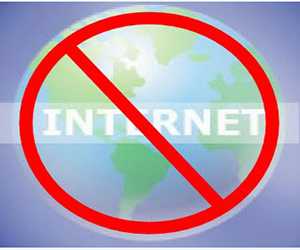Как проходит русификация Telegram Linux. Telegram русификация linux
Как проходит русификация Telegram на Linux
Мессенджер «Telegram» является очень популярной программой для обмена сообщениями, которой пользуются более 100 миллионов человек во всём мире. Она была создана Павлом Дуровым, который в своё время стоял у истоков наиболее популярной русскоязычной социальной сети «ВКонтакте». Но после того как у него возникли разногласия с российскими спецслужбами относительно некоторых принципиальных вопросов, разработчик ушёл с проекта и создал мессенджер «Telegram». Очень скоро приложение получило много уникальных функций, среди которых можно отметить чат-боты и каналы. Последние очень приблизили функционал приложения к социальной сети.

Единственным главным недостатком до последнего времени было то, что программа не имела русскоязычного интерфейса. Как объяснили разработчики, русскоязычная аудитория для них не является приоритетной. И хотя совсем недавно мобильная версия получила официальную поддержку русского, украинского и ряда других языков, программа для компьютера такой возможности пока не имеет. Да, ничего сложного в английском интерфейсе нет, но согласитесь, куда приятней пользоваться программой на родном языке.
В сегодняшнем материале мы рассмотрим с вами, каким способом можно русифицировать «Telegram» на Linux Ubuntu. Вы убедитесь, что в этом нет абсолютно ничего сложного.
Русификация «Telegram» на Linux
После того как вы выполните установку мессенджера «Телеграмм» на свой компьютер, работающий на операционной системе Linux Ubuntu, необходимо выполнить несколько простых действий. Мы будем проводить русификацию с помощью стандартного бота под именем «Робот Антон».
- Если вы устанавливаете мессенджер на компьютер впервые, сразу же после установки вы должны увидеть в списке сообщений бота @telerobot, имеющего название Робот Антон, чтобы он русифицировал программу. Если по какой-то причине его не будет, найдите его через поиск. Для этого в левой верхней части экрана в строке поиска введите @telerobot и кликните мышкой по имени бота.
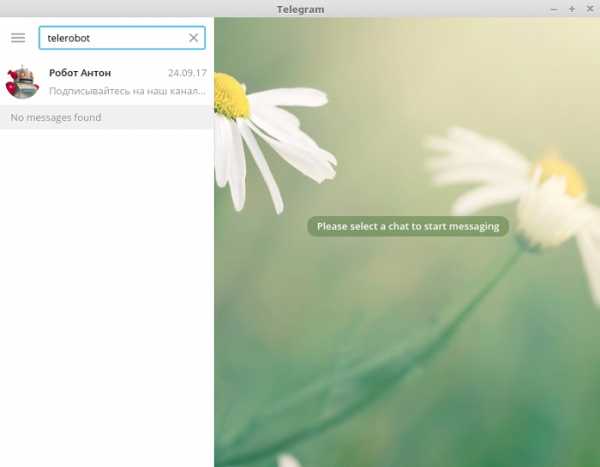
- Чтобы начать пользоваться ботом, внизу экрана кликните кнопку Start. Далее общение с ботом будет происходить на русском языке.
- Затем выберите операционную систему. Для «Telegram» нет никакой разницы, какой операционной системой вы пользуетесь на своём компьютере, будь то Windows либо Ubuntu, поэтому выберите Telegram Desktop.
- Далее система предложит выбрать язык. Нас интересует русский. Поэтому необходимо нажать соответствующую кнопку.
- В ответ бот присылает файл русскоязычной локализации. Вам необходимо нажать на синюю стрелочку вниз, чтобы скачать его. По умолчанию все файлы сохраняются в папке загрузок. Вместе с файлом локализации робот присылает краткую инструкцию, как применить загруженный файл.
- Для русификации вам необходимо перейти в настройки, кликнув в меню Settings, после чего напечатать на клавиатуре loadlang.

- Сразу же запустится проводник файлов, где нужно найти скачанный файл локализации. Запустить проводник можно также кликом на кнопку Change Language, зажав при этом на клавиатуре Shift + Alt.

- Уже на русском языке «Telegram» предложит вам перезапустится, чтобы внесённые настройки вступили в силу. С этого момента можете наслаждаться русскоязычным интерфейсом.
Заключение
Поскольку мобильные версии «Телеграмма» уже получили официальную поддержку русского языка, можно с уверенностью сказать, что такая поддержка скоро появится и на версиях для компьютеров, как Windows и Mac OS, так и на Линуксе. В комментариях приглашаем вас рассказать, получилось ли у вас выполнить всё по нашей инструкции.
nastroyvse.ru
Русификация Telegram Linux: как ее провести
Для многих пользователей русификация Telegram Linux действительно актуальна. Ведь и сама ОС Линукс все больше набирает популярности, и мессенджер Телеграм – также.

Система Linux становится все более популярной, а вместе с тем и модификация мессенджера Телеграмм для этой системы
Как русифицировать Телеграм на Линуксе
Традиционно это делается с помощью бота. Точнее, двух. В зависимости от выбранного для русификации бота и будет выбираться тот или иной способ. Метод первый:
- запускаем Телеграм у себя на компьютере;
- в строке поиска ищем пользователя по имени @telerobot и добавляем его в свои контакты;
- в строке сообщений вводим команду: locale linux;
- в ответном сообщении бот вышлет ссылку на скачивание специального файла русификации;
- этот файл открывать не нужно, его следует сохранить где-нибудь в отдельной папке;
- затем нужно перейти по пунктам: Settings – General – Change Linguae;
- русского языка там в списке пока нет, так что придется указать программе на скачанный в предыдущем пункте файл русификации;
- теперь в списке доступных языков появится и русский;
- останется только перезапустить Телеграм – и он будет русифицирован.

Русифицированный Телеграмм на Линукс поможет сделать общение еще удобнее
Есть еще один бот, который отличается от первого тем, что имеет графический интерфейс. Работа с ним происходит так:
- запускаем Телеграм;
- ищем и добавляем себе в друзья бота @RusLangBot;
- становится доступной кнопка «Start». Нажимаем ее;
- после этого становятся доступными еще несколько кнопок – с надписями названий тех операционных систем, которые поддерживаются ботом для русификации. Соответственно, нам нужна кнопка с надписью Linux. Нажимаем на нее мышкой;
- нажимаем теперь на «Apply localization file»;
- переходим в Settings – General – Change Linguae;
- выбираем русский в списке доступных языков.
Теперь у нас Телеграм на Линуксе русифицирован.
Возможности Телеграма на Линуксе
В целом, на Линуксе Телеграм умеет делать все точно то же самое, что и на других ОС. Это, конечно же, отправка и получение текстовых сообщений. Кроме секретных. Эта функция пока работает лишь на мобильниках. Можно также создавать свои каналы, пользоваться ботами, проводить настройки профиля.
Примечательно, что компьютерная и мобильные версии синхронизируются между собой. Так что не стоит опасаться за то, что какая-то часть переписки при переходе с одного Телеграма на другой пропадет.
Конечно, можно отправлять друзьям различные файлы, настраивать обои в чатах, а также скачивать бесплатные стикеры и смайлики.
telegram-free.org
Установка Telegram в Ubuntu | LinuxRussia.com
В данной статье расскажу про установку нативного приложения Telegram (Телеграмм) в Ubuntu. А также, как русифицировать приложение Telegram и добавить его в автозапуск системы Ubuntu.
Коротко о приложении Telegram в Ubuntu.
Telegram — это бесплатное, кроссплатформенное, быстрое и защищённое от прослушивания приложение для обмена сообщениями. Помимо отправки простых текстовых сообщений, можно также отправлять фото, видео и любые другие файлы. Ещё можно создавать конференции для группового чата.
Главное окно приложения в Ubuntu выглядит следующим образом:

Кроме того, есть аудиозвонки с отличным звуком:

Есть каналы, боты и игры, можно передавать текстовые сообщения, файлы, фотографии и аудиозаписи. Постоянно добавляется новый функционал.
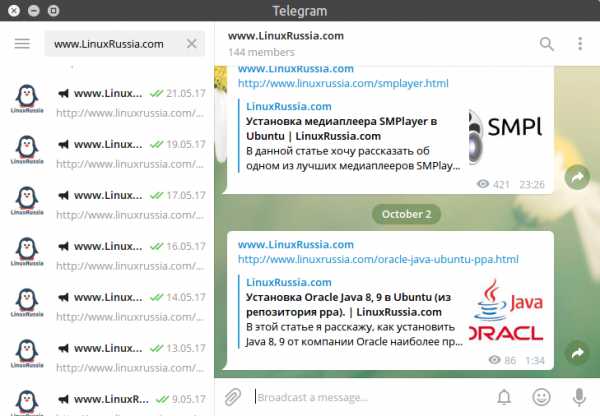
У данного сайта тоже есть свой телеграмм канал. Справа есть ссылка на него. Подписывайтесь, чтобы получать уведомления о новых статьях на сайте.
Учётные записи пользователей привязываются к телефонным номерам, что является одним из самых существенных аргументов критиков Telegram, поскольку это не обеспечивает полной анонимности при общении.
Telegram создан для всех, кто предпочитает быстрый и надёжный обмен сообщениями. Предприниматели и небольшие компании оценят группы, приложения для компьютера и работу с файлами. В групповых чатах доступна пересылка сообщений, упоминания и хештеги — поэтому даже в больших конференциях общение эффективно и упорядоченно.
Установка Telegram в Ubuntu.
Установить Telegram в Ubuntu можно одним из следующих способов.
Самый простой способ установки Telegram в Ubuntu.
Чтобы установить Telegram, нужно скачать архив программы с официального сайта:
https://desktop.telegram.org/
Выбираем версию в соответствии с вашей архитектурой ОС:
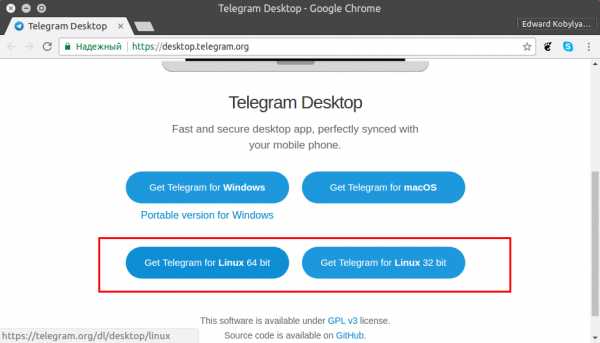
Скаченный архив распаковываем куда-нибудь, запускаем исполняемый файл Telegram двойным кликом мыши:

После первого запуска Telegram, будет создан ярлык приложения, и его можно найти среди установленных приложений.
Многие спрашивают, а где лучше разместить каталог приложения Telegram? В принципе, вообще не важно, можете создать скрытый каталог в домашней директории пользователя, типа:
~/.apps/
Ярлык приложения находится в домашнем каталоге пользователя по адресу:
~/.local/share/applications

Если переместите каталог приложения Telegram, то нужно будет в свойствах данного ярлыка прописать правильный путь к приложению:

Другой способ установки Telegram в Ubuntu.
Также предлагаю другой способ установки Telegram - с помощью написанного мной bash скрипта.
Всё, что вам требуется это запустить sh скрипт:
Загрузить скрипт можно отсюда:https://gist.github.com/kobylyanets/a06d7f3df8dc95fedfe0bd0ea98067dd
О том как скачивать и запускать скрипты с github gist подробно написано в следующей статье:Как скачать и запустить скрипт sh с github gist. Скачать Zip архив (Download Zip), распаковать скрипт и запустить.
chmod +x telegram-installer.sh && sh telegram-installer.sh
В результате выполнения данного скрипта, скачается и распакуется архив приложения Telegram. Он будет распакован в каталог .apps домашней директории пользователя. Будут удалены старый ярлык и конфигурационные файлы (если они есть). И запустится непосредственно сам Telegram. Ярлык будет создан автоматически в каталоге вашего текущего пользователя.
Заключение.
Выбирайте тот способ, что вам удобнее.
У программы Telegram нет официального репозитория ppa, поэтому настоятельно не советую ставить из каких-то сторонних репозиториев, это не безопасно.
Telegram автоматически проверяет наличие обновлений и выдаст вам сообщение о появлении новой версии, при нажатии "Обновить", скачается новая версия приложения в тот каталог, где находится приложение. То есть, вам не нужно никаких репозиториев дополнительных подключать в систему, чтобы обновлялся Telegram.
Внимание.
Раньше я советовал распаковывать архив с приложением Telegram в системный каталог /opt, туда, где и остальные приложения устанавливаются, такие как Google Chrome или Viber. Но у приложения Telegram собственная система обновления и в результате, прав не хватало обновить Telegram. Сильная завязка идёт на текущем пользователе (ярлык пользователя создается для текущего пользователя) и весит оно не особо много, поэтому особого смысла размещать его в каталоге /opt. В общем я извиняюсь, сейчас скрипт переделан и ошибок возникать не будет. И в качестве совета:
Размещайте приложение Telegram в домашней директории, иначе будут проблемы с обновлением, открытием ссылок в браузере и другие.
Как русифицировать Telegram.
Чтобы русифицировать Telegram перейдите по следующей ссылке:
https://tlgrm.ru/locales/list#tdesktop
Скачайте файл локализации или нажмите запросить у бота:
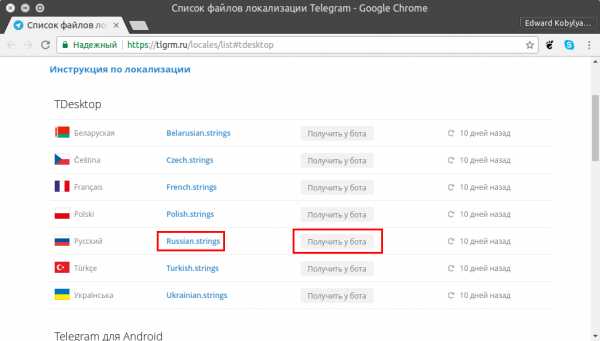
Если нажали получить у бота, то в окне диалога с ним вам будет выслан файл локализации:
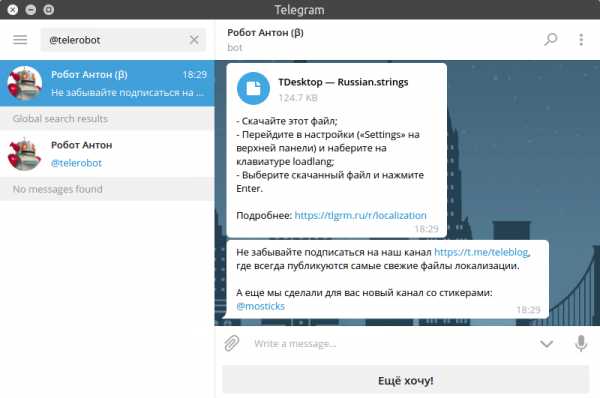
Переходим в Settings (Настройки):


Затем переключитесь на английскую раскладку и наберите на клавиатуре:
loadlang
появится окно выбора файла:

Выбираем наш скаченный файл локализации и перезапускаем Telegram, интерфейс программы станет на русском языке:
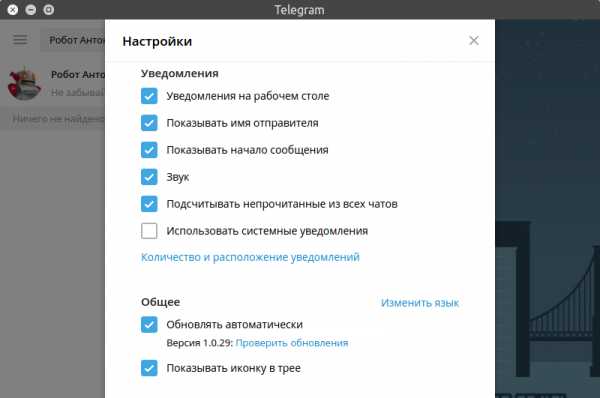
Настройка автозапуска Telegram при старте системы.
Если хотите, чтобы Telegram стартовал вместе со стартом системы Ubuntu, проделайте следующие действия.
Откройте "Автоматически запускаемые приложения". Жмём кнопку "Добавить":
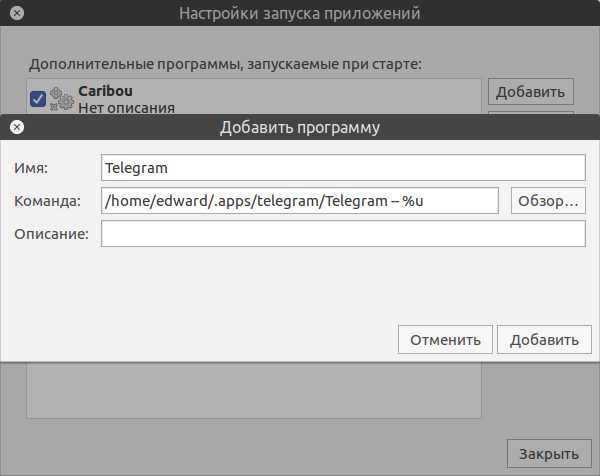
Вписываем:Имя - любое, что захотите.Команда - нужно вписать полный путь до запускаемого файла Telegram и -- %u в конце. Проще всего взять и скопировать команду из ярлыка приложения или файл запуска программы Telegram можете выбрать в файловом менеджере, нажав кнопку "Обзор":

Не забудьте вписать на конце Команды:
-- %u
Кроме того, можно еще добавить параметр, чтобы Telegram стартовал свернутым в трей:
-startintray
Этот же параметр можете прописать и в команду свойств ярлыка приложения.
В итоге получается подобная команда:
/home/edward/.apps/telegram/Telegram -- %u -startintray
Решение проблемы со шрифтами.
А еще есть проблема со шрифтами Telegram в Gnome и Unity в русифицированной версии:
Данное решение проблемы подсказал один из подписчиков. Решение состоит в том, чтобы удалить шрифт fonts-takao-pgothic из системы:
sudo apt remove fonts-takao-pgothic
После этого переоткрываем Telegram:
Со шрифтами стало всё хорошо.
Вот и всё.
www.linuxrussia.com
Установка и работа телеграмм в linux symbian, ubuntu, debian
 Хутендах из Голландии! Среди пользователей нашего сайта немало любителей достаточно популярной, но сложной операционной системы. Мы говорим о linux, Symbian, Ubuntu и прочих подобных: телеграмм на них достаточно сложно скачать, а в случае с симбиан ― еще и очень непросто установить. Но сегодня мы поможем вам решить эту проблему, покажем пару простых алгоритмов и поможем в управлении приложением.
Хутендах из Голландии! Среди пользователей нашего сайта немало любителей достаточно популярной, но сложной операционной системы. Мы говорим о linux, Symbian, Ubuntu и прочих подобных: телеграмм на них достаточно сложно скачать, а в случае с симбиан ― еще и очень непросто установить. Но сегодня мы поможем вам решить эту проблему, покажем пару простых алгоритмов и поможем в управлении приложением.
Работает ли телеграмм в linux
Для начала давайте ответим на один из самых важных вопросов: существует ли вообще такая версия? Или создатели ограничились виндовс и ps mac? Конечно, есть, иначе этой статьи на нашем сайте попросту бы не было.
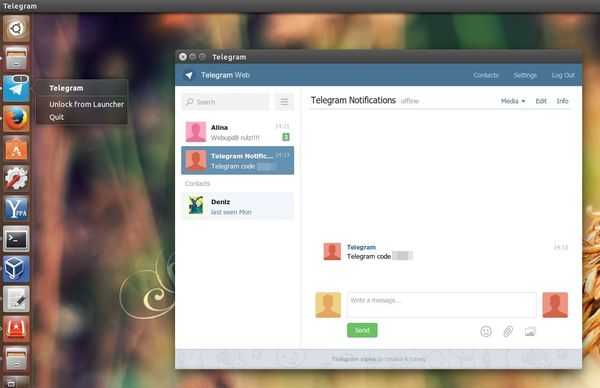
Он практически не отличается интерфейсом, но имеет одну важную особенность: для приложения требуется установка через терминал (то есть, специальную консоль). Разобраться с этим могут не все, поэтому мы решили собрать для вас множество полезных алгоритмов, объединенных под грифом «linux client how to install».
Внимательно копируйте все команды. Одна опечатка может привести к крашу всей системы.
Что ж, как установить, мы разберемся потом.
к меню ↑
Установка и русификация telegram под linux
А пока давайте лучше забежим немного вперед, представим, что программа уже установлена на наших с вами ПК. Но в настройках нет заветного «rus». Что же делать? Как установить русский язык? Нужна ли для этого специальная console?
Нет, все гораздо проще.
Воспользуйтесь следующей инструкцией:
- Найдите робота с ником @telerobot ― он же всем известный Робот Антон.
- Напишите ему в чат такую команду: locale tdesktop RU.
- Сверху найдите пункт меню «Settings».
- Найдите там раздел со сменой языка.
- Одновременно зажмите Alt, Shift, нажмите мышью на «Change Language».
- Выберите скачанный вами файл.
- Закройте приложение.
Конечно, все это непросто. Может возникнуть ощущение того, что пользователей данной системы тут не любят.
Что за канал в телеграмм - linux
 Но это не так. Более того: вы будете не первопроходцем. Откуда мы все это знаем? Да хотя бы из-за наличия особого канала, так и озаглавленного «линукс». Более того: их там несколько штук.
Но это не так. Более того: вы будете не первопроходцем. Откуда мы все это знаем? Да хотя бы из-за наличия особого канала, так и озаглавленного «линукс». Более того: их там несколько штук.
Суть похожа: один человек, хорошо знакомый с данной операционной системой, периодически постит что-нибудь интересное, связанное с ней. Это могут быть как новости из мира технологий, так и какие-нибудь достаточно полезные лайфхаки.
В группах похожего назначения можно задать тот или иной вопрос по установке или дальнейшему пользованию.
Найдите канал, подходящий именно для вас.
И даже на этом сообщество линуксоидов не ограничилось.
к меню ↑
Что такое linux telegram bot
 Они создали несколько забавных ботов, призванных помогать новичкам. Поскольку пользователи ОС ― люди, зачастую знакомые с программированием, эти боты работают просто прекрасно.
Они создали несколько забавных ботов, призванных помогать новичкам. Поскольку пользователи ОС ― люди, зачастую знакомые с программированием, эти боты работают просто прекрасно.
Они могут скидывать вам файлы русификации, выдавать подробную инструкцию о том, как их установить. Они могут ответить на почти любой вопрос о той или иной версии или даже поделиться с вами забавными фактами. Они помогут со сложным процессом установки, дать все необходимые команды.
Ищите таких на специализированных форумах.
Ну а мы теперь кратко разберем процесс инсталляции на разных версиях.
Работает ли telegram в linux fedora
 Да, подобная версия присутствует. Чтобы больше подобных вопросов не возникало, мы вам проясним следующее. Большинство версий линукса не слишком отличаются друг от друга по программной реализации. Поэтому если версия идет на одну из них ― ее можно поставить на любую другую.
Да, подобная версия присутствует. Чтобы больше подобных вопросов не возникало, мы вам проясним следующее. Большинство версий линукса не слишком отличаются друг от друга по программной реализации. Поэтому если версия идет на одну из них ― ее можно поставить на любую другую.
Поэтому телеграмм для fedora kde существует, прекрасно работает, ничем не отличаясь от обычной настольной версии для того же макбука или виндовс.
Не качайте уже готовый файл. Лучше установить самостоятельно ― так надежнее будет.
к меню ↑
Есть ли телеграмм в репозитории fedora
Более того: способ его установки достаточно прост, не требует ввода большого количества команд. Для этого достаточно набрать всего одну строку в терминале команд: sudo dnf install telegram-desktop.
Но подлость спрятана в другом. Нормальной, адекватно работающей версии все еще нет. Даже несмотря на различные пользовательские модификации, телеграмм изменить так и не удалось. Он работает не всегда корректно, часто вылетает, не всегда доставляет нужные вам сообщения.
К сожалению, получить уже готовый репозиторий не получится. Так что придется устанавливать его вручную. Благо, способ его установки достаточно прост.
Где скачать telegram для linux mint
 Чтобы установить телеграмм на линукс минт, не обязательно даже прибегать к манипуляциям с консолью команд. Он сам появится в разделе «in menu» после нескольких достаточно простых операций.
Чтобы установить телеграмм на линукс минт, не обязательно даже прибегать к манипуляциям с консолью команд. Он сам появится в разделе «in menu» после нескольких достаточно простых операций.
Для начала зайдите на официальный сайт, скачайте оттуда архив с самой новой версией. Воспользуйтесь русскоязычным сайтом ― это не принципиально - по желанию.
Кому интересно, вот ссылка про официальный сайт - сайт телеграмм на русском.
После этого зайдите в папку «opt», создайте там папку с названием приложения. Самостоятельно распакуйте туда архив ― все готово.
к меню ↑
Русификация телеграмм в linux mint
Русификация проходит точно так же, как в остальных дистрибутивах ― уже описанным способом. Но по сети гуляют несколько плагинов, помогающих русифицировать эту программу без применения робота.
Для того чтобы установить их, вам потребуется знать, как обновить telegram.
Это делается следующим образом:
- Зайдите в созданную в прошлом шаге папку.
- Откройте скачанный с обновлением архив.
- Переместите все файлы оттуда, подтвердив замену.
Качайте сторонние патчи на свой страх и риск.
Установка и работа telegram в archlinux
 Для его установки вам понадобится Arch User Repository ― установите его перед началом, если такового не имеется.
Для его установки вам понадобится Arch User Repository ― установите его перед началом, если такового не имеется.
Сделайте следующее:
- Откройте свой AUR helper.
- Откройте в нем поиск.
- Найдите там программу под названием telegram-bin.
- Скачайте и установите ее.
Если вы не уверены в своих силах, скачайте установщик с официального сайта телеграмма, распакуйте его на свой компьютер. Но учтите: такой метод чреват ошибками из-за возможно неверного пути или каких-то не так названных папок.
к меню ↑
Что такое archlinux telegram bot
Конечно, такой путь чреват различными ошибками, зависящими от версии этого самого помощника. К тому же, далеко не каждый рядовой пользователь способен точно и правильно найти окошко ввода данных, верно забить в него название программы.
Для этого служит специальный, созданный дружелюбными пользователями бот. Он выдаст вам максимально подробную и понятную инструкцию по установке, проконсультирует вас в некоторых вопросах по выбору той или иной версии нужного приложения.
Установка телеграмм в ubuntu, проблемы установки
Чтобы поставить приложение на эту версию, вам так же не придется прописывать команды вроде install или autostart. Данная инструкция работает на всех версиях: так можно даже поставить telegramm для gnome.

Нужен только специальный terminal и умение поставить программу в автозапуск.
При использовании этого способа никаких проблем возникнуть не должно: он учитывает установку всех необходимых драйверов и программ.
к меню ↑
Где скачать telegram на симбиан
Сделать это можно с любого стороннего сайта. Но есть одна небольшая проблема: официальной версии на nokia c7, n8, н8 нету. А, значит, придется пользоваться разнообразными версиями от умелых пользователей.
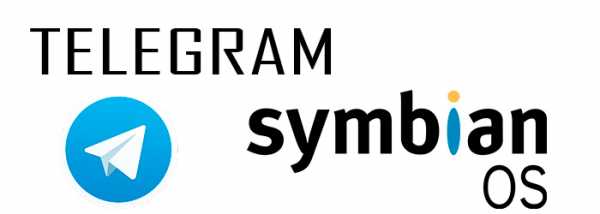
Будьте внимательны и не верьте вирусным раздачам. Заголовок рода «skachat symbian telegram messenger» часто ведет на фейковую раздачу, способную навредить вашему телефону. Так что выбирайте исключительно надежные и проверенные вами самими источники.
Все ли гладко у телеграмм для нокиа на симбиан
Самая главная проблема данной версии - это ее отсутствие. В самом прямом смысле: оффициального приложения телеграмм для nokia попросту нет.
Конечно, так просто скачать приложение бесплатно, да еще и в онлайн не получится. Придется здорово повозиться, поискать рабочую версию в ворохе различных кривых программ. Тестировать левые версии программы на nokia мы не стали, пробуйте сами, если есть желание,
Иногда овчинка не стоит выделки. Эти версии работают не слишком хорошо, часто вылетают или даже могут просматриваться злоумышленниками. Поэтому мы советуем дождаться выхода официальной версии ― она обязательно когда-нибудь выйдет, порадовав массу пользователей.
к меню ↑
Особенности работы telegram на debian linux
 По сути, никаких обязанностей нет, помимо немного долгой установки. Как мы уже говорили, программа, подходящая одной версии, подойдет всем. Но это не значит, что она всегда будет работать правильно и корректно.
По сути, никаких обязанностей нет, помимо немного долгой установки. Как мы уже говорили, программа, подходящая одной версии, подойдет всем. Но это не значит, что она всегда будет работать правильно и корректно.
Возможны сбои, ведь официально приложение поддерживает только операционную систему Убунту. Но, в отличие от остальных дистрибутивов, на этом все работает хорошо и корректно, исключая несколько неприятных глюков.
Deb пакет telegram - что это
Это приложение, подходящее для Дебиан. Иными словами его называют repository. Но такого попросту нет. Так что вам придется вручную устанавливать все программы, особенно если вы фанат Jessie.
Просто пропишите в терминале три достаточно простых команды:
- sudo add-apt-repository ppa:atareao/telegram
- sudo apt update
- sudo apt install telegram.
И программа автоматически добавится в ваш список. Теперь его можно будет запускать через удобное графическое меню.
к меню ↑
Почему телеграмм на debian не всегда обновляется
Как правило, эта функция и вовсе не предусмотрена, особенно если вы используете стороннюю модификацию. Вам придется обновлять приложение вручную. Впрочем, это не так и сложно.
Просо отслеживайте появление новых версий и качайте их с официального сайта. А потом банально заменяйте файлы из папки с приложением на новые.
Выводы
Теперь все стало немного проще. Мы надеемся, что найденные нами команды и инструкции помогут вам в будущем при установке лучшего приложения для сетевого общения. Пользуйтесь!
Видеообзор
nashkomp.ru
Как Русифицировать Telegram Для Windows И Linux
В большинстве случаев в наших краях не пользуются мессенджером Telegram только потому, что нет поддержки русского языка и не все знают как русифицировать Телеграм. Существует два простых способа, как русифицировать Telegram. Оба они реализовываются с помощью ботов
Изначально в интерфейсе мессенджера доступны лишь следующие языки:
- Английский
- Испанский
- Немецкий
- Нидерландский
- Итальянский
- Арабский
- Португальский
- Корейский
Чтобы русифицировать Telegram для Windows, вам нужно добавить бота под ником telerobot в список контактов.

Далее, как русифицировать Телеграм на Windows 10:
- Напишите боту команду locale windows
- Вам в ответ будет выслан файл. Нажмите на скрепку
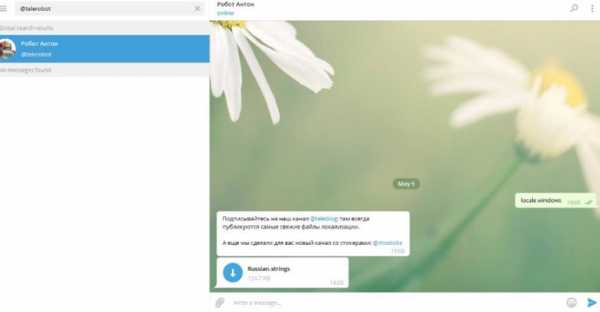
После того, как файл скачался, открывать его не нужно. Теперь вам нужно открыть настройки, нажав на кнопку Settings, после чего выбрать один из двух нижеизложенных вариантов:
- После открытия меню Settings наберите на клавиатуре loadlang
- Зажмите на клавиатуре одновременно Shift и Alt, после чего нажмите на кнопку Change language
После проделанных манипуляций откроется окно проводника. Перейдите в папку, в которую скачался файл локализации, и выберите его. Затем Telegram перезапустится с новым файлом локализации, то есть на русском языке. и больше вопрос «Как русифицировать Телеграм на Виндовс на компьютере» у вас не возникнет.
Чтобы русифицировать Телеграм (Telegram) на ПК, нужно воспользоваться ботом. Как русифицировать Telegram для компьютера:
- Зайдите на ссылку самого бота (официальная страница)
- Нажмите «Открыть приложение Telegram Desktop»
- Откроется приложение Telegram, нажмите «Начать»
- Выберите необходимую платформу (Desktop), скачайте файл
- Перейдите в настройки (Settings на верхней панели)
- Наберите на клавиатуре слово loadlang
- После этого должно появиться окно проводника, в котором выберите скачанный файл, чтобы русифицировать Telegram для компьютера
Готово! Теперь у вас есть русифицированный Телеграм на компьютере. У вас получилось русифицировать Телеграм на компьютере? Напишите нам в комментарии.
delpc.ru
Как установить Telegram на Linux
«Telegram» является отличным мессенджером, доступным на любой мобильной и настольной операционной системе. Linux также не является исключением. Это абсолютно бесплатная и довольно популярная операционная система. И хотя многие разработчики программного обеспечения незаслуженно обходят Linux стороной, «Telegram» имеет отличный полнофункциональный клиент, практически ничем не отличающийся от других платформ.

В сегодняшнем материале мы подробно вам расскажем, как установить «Telegram» на самые популярные сборки Linux: Ubuntu и Linux Mint. Учитывая, что обе версии операционной системы имеют общие корни, процедура будет совершенно одинаковой.
Установка «Telegram» на Linux
Способ 1. Через Терминал
Установка «Telegram» в операционной системе Ubuntu лучше всего происходит через терминал с добавлением репозитория. Пусть это не самый простой способ, но после установки не будет никаких ограничений. Да, с официального сайта можно загрузить установочный архив, в котором содержится установочный файл. Выполнить установку можно двойным кликом мыши. Но самым главным ограничением является то, что пользоваться программой можно будет лишь на одной учётной записи. Если компьютером пользуется несколько человек, такой вариант не подойдёт.
- Запустите терминал. Его можно найти в поиске либо просто нажать сочетание клавиш Ctrl+Alt+T.
- В открывшемся окне терминала последовательно введите следующие три команды:
- sudo add-apt-repository ppa:atareao/telegram
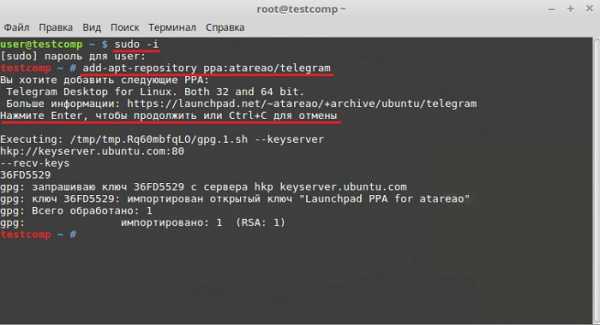
- sudo apt-get update
- sudo apt-get install telegram
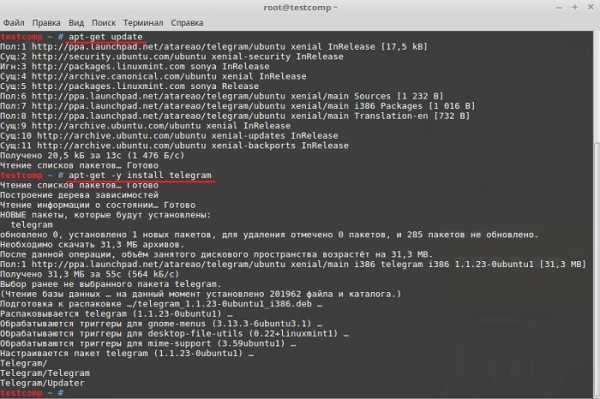
- Первая команда — это команда, которая позволяет добавить репозиторий «Telegram» в список репозиториев вашей системы.
- Поскольку команда выполняется с правами суперпользователя, она потребует от вас ввода пароля, после чего необходимо подтвердить, что вы действительно хотите добавить этот репозиторий.
- Вторая команда предназначена для обновления пакетов и является обязательной для выполнения после добавления нового репозитория
- Последняя команда выполнит загрузку и займётся установкой программы на компьютер.
- Завершив установку, перезагрузите компьютер.
Способ 2. Через установочный файл с официального сайта
- Перейдите на сайте https://desktop.telegram.org/ и скачайте оттуда установочный архив.

- Распакуйте скачанный архив.
- Кликните по файлу «Telegram» и произведите установку.
Способ 3. Использование онлайн версии
Чтобы ничего не устанавливать, можно воспользоваться веб-версией, работающей через любой веб-браузер. Для этого просто перейдите по ссылке https://web.telegram.org/. Ему даже не требуется дополнительная настройка.
Начало пользования и русификация
- Запустите приложение «Telegram», введите номер телефона, на который зарегистрировано приложение, а также код подтверждения, который придёт в мобильное приложение.
- Чтобы русифицировать программу, скачайте файл локализации. Для этого лучше всего воспользоваться ботом @telerobot_bot, имеющим название Робот Антон. По умолчанию он добавлен во всех последних версиях программы, но если по каким-то причинам его нет, найдите его через поиск. Для этого в поисковой строке введите его адрес.

- Чтобы запустить бота, нажмите кнопку «Начать», а затем «Получить локализацию».
- Дальше выберите вашу операционную систему. В данном случае неважно, Windows это или компьютер работает на Линуксе, поэтому нужно выбрать TDesktop.
- Выбираем русский язык, после чего бот присылает файл локализации. Чтобы компьютер установил языковый пакет, нажимаем на стрелочку, и он скачивается на ваш компьютер.

- Перейдите в настройки (Settings), зажмите Shift+Alt и нажмите Change Language, после чего выберите загруженный перед этим файл локализации. По умолчанию он хранится в папке «Загрузки».
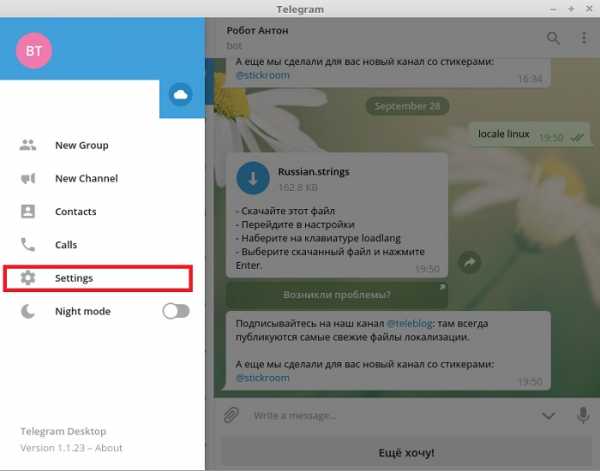
- Программа запросит перезагрузку и после нажатия кнопки OK сама перезапустится.
Заключение
Пользоваться «Telegram» на Linux так же удобно, как и на других платформах, а также без каких-либо ограничений. Расскажите нам, удалось ли вам установить «Телеграм» на Линукс Минт.
nastroyvse.ru
Установить Telegram Desktop в Ubuntu и производные
Telegram — это бесплатный мессенджер для обмена сообщениями. Почти как SMS, однако помимо отправки простых текстовых сообщений, можно также отправлять фото, видео и любые другие файлы. Ещё можно создавать конференции для группового чата. Существенным достоинством Telegram является поддержка как мобильных устройств, так и других платформ (Windows/Mac/Linux), т.е вы можете пользоваться Telegram-ом не только на вашем мобильном устройстве, но и на домашнем компьютере. Возможности:
Возможности:- Переписка с друзьями
- Конференции
- Обмен фото и видео
- Обмен местоположениями
- Низкое потребление трафика и высокая скорость
- Шифрование сообщений
- Самоуничтожение сообщений
- Синхронизация сообщений между устройствами
- Обмен любыми файлами
- Открытое API
- Доступ к сообщениям с любого устройства
- Версия для компьютера
- Онлайн-версия
Откройте терминал (Ctrl+Alt+T), скопируйте/вставьте и выполните (Enter) следующие команды:
sudo add-apt-repository ppa:atareao/telegramsudo apt-get updatesudo apt-get install telegram
По окончании установки вы найдёте Telegram Desktop в программах Интернет или поиском в меню.
Русификация интерфейса Telegram Desktop
После первого открытия интерфейс программы будет отображаться на английском языке.
 В настройках программы Settings - Change language вы найдёте ряд других языков, но там нет русского. Чтобы русифицировать Telegram Desktop нужно выполнить следующее:
В настройках программы Settings - Change language вы найдёте ряд других языков, но там нет русского. Чтобы русифицировать Telegram Desktop нужно выполнить следующее:1. Перейдите на сайт с локализациями Telegram по следующей ссылке: https://tlgrm.ru/locales/list.В разделе TDesktop загрузите и сохраните файл Russian.strings:
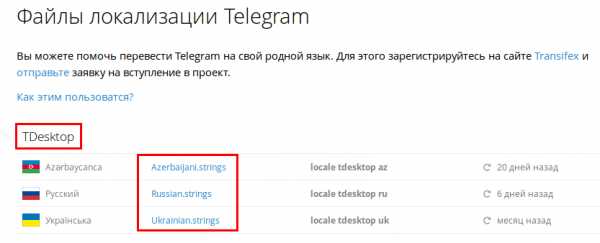
 2. После окончания загрузки файла откройте окно Telegram Desktop - Settings, зажмите (удерживайте) на клавиатуре клавиши Shift+Alt и нажмите кнопку Change language:
2. После окончания загрузки файла откройте окно Telegram Desktop - Settings, зажмите (удерживайте) на клавиатуре клавиши Shift+Alt и нажмите кнопку Change language:  3. Когда открыться окно с загруженным файлом Russian.strings, активируйте строку с файлом и нажмите кнопку Open:
3. Когда открыться окно с загруженным файлом Russian.strings, активируйте строку с файлом и нажмите кнопку Open:  Интерфейс программы сразу должен измениться на русский:
Интерфейс программы сразу должен измениться на русский: 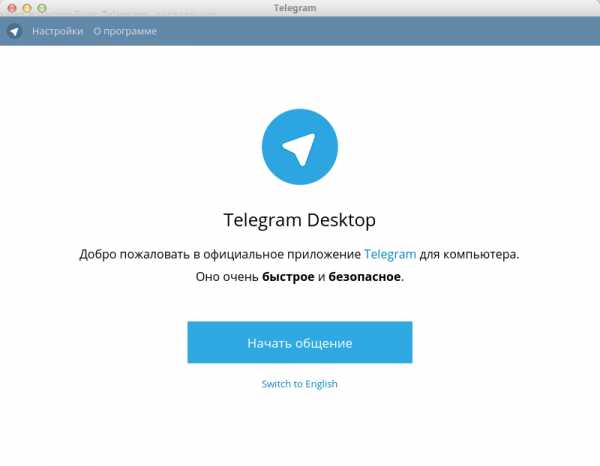 Удачи.
Удачи. compizomania.blogspot.com
- Язык программирования бейсик для чайников

- Что значит фая

- Msbuild что это за программа и нужна ли она
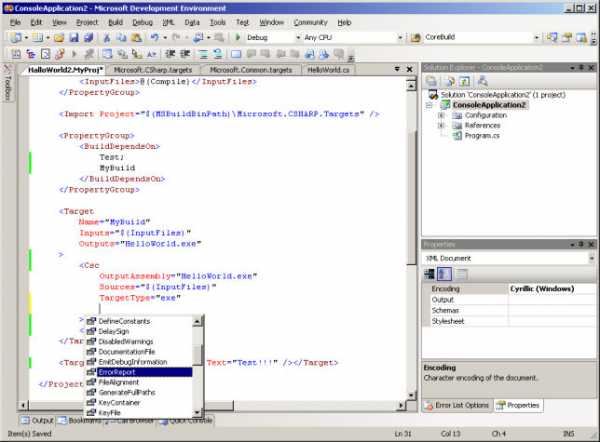
- Windows 10 меню пуск
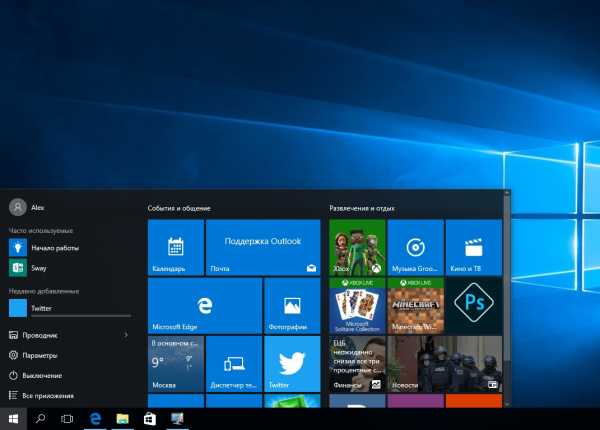
- Сами по себе открываются сайты
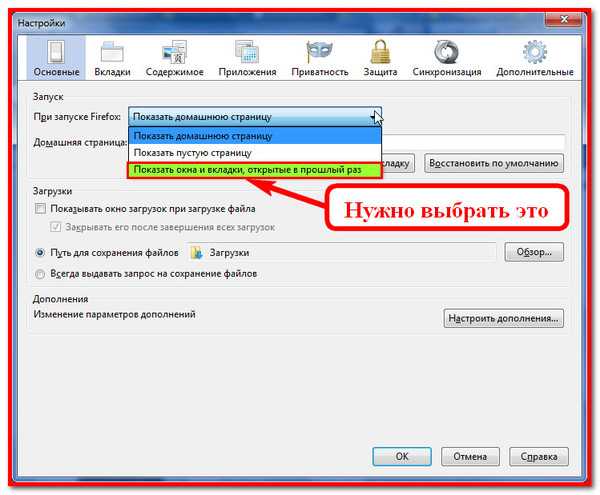
- Как проверить вирус в компьютере

- Диск с переполнен что делать виндовс 7
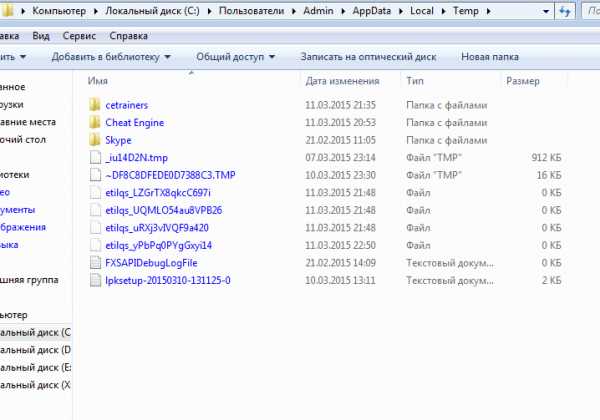
- Языки программирования и
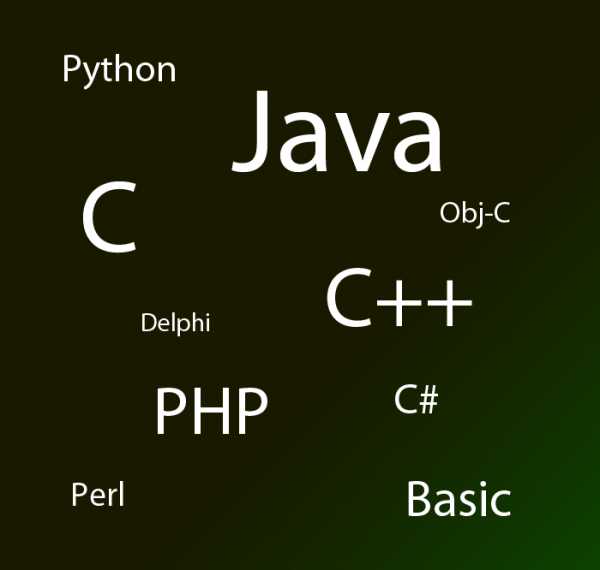
- Mac os яндекс браузер
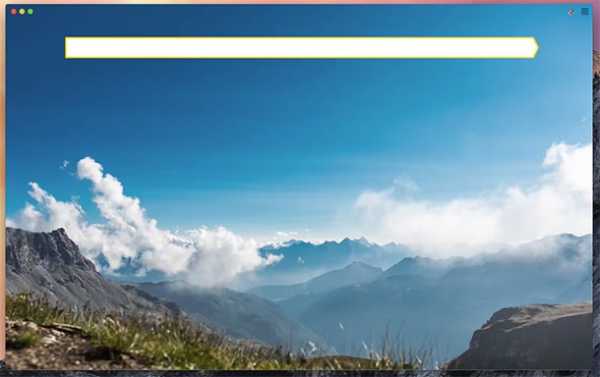
- Какой антивирус для виндовс лучше

- Как исправить ошибку сетевой адаптер не имеет допустимых параметров ip